A Play Store continua travando no Android – Aqui está a correção
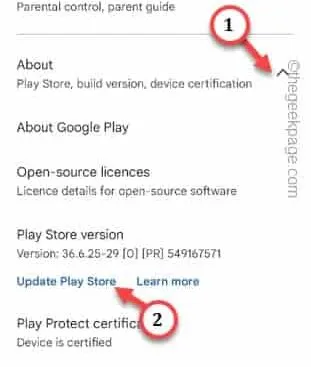
Correção 1 – Reinicie o telefone rapidamente
Passo 1 – Feche todos os aplicativos abertos. Em seguida, pressione e segure o botão liga / desliga por alguns instantes.
Passo 2 – Assim que aparecer o console de força, toque na opção “ Reiniciar ”.
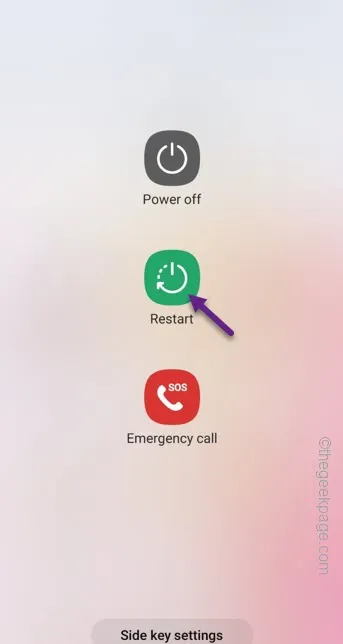
Correção 2 – Verifique as configurações de data e hora
Passo 1 – Certifique-se de que está usando a hora correta em seu telefone. Se você encontrar uma discrepância, deslize para baixo uma vez e toque em “⚙️” .
Isso abrirá a guia Configurações .
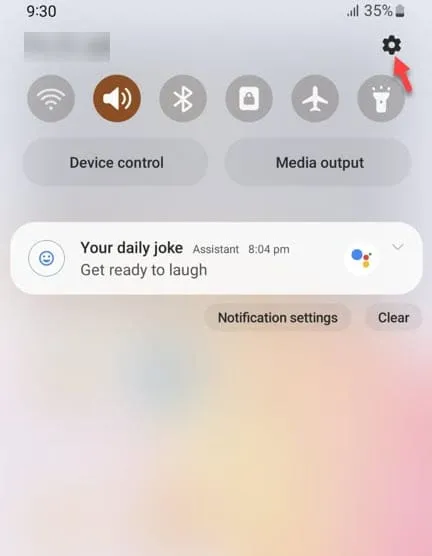
Passo 2 – Você verá uma configuração chamada “ Gerenciamento geral ”. Abra isso.
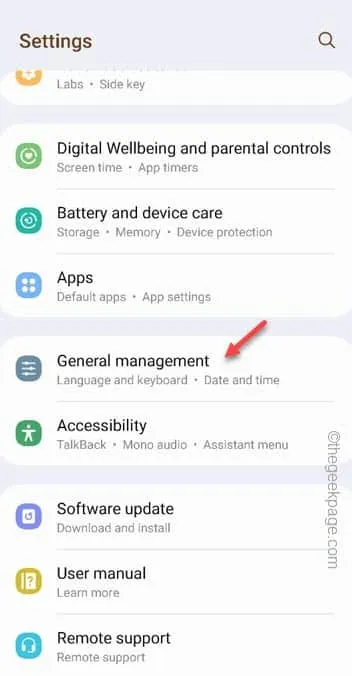
Passo 3 – Abra o “ Data e hora ” para acessá-lo.
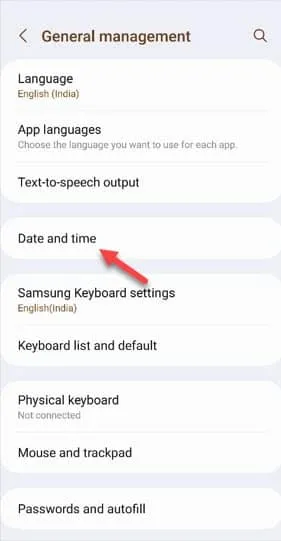
Passo 4 – Agora, aqui você pode escolher as configurações de “ Data e hora automáticas ” para “ On ”.
Se já estiver alterado para essas configurações e a data, a hora ainda estiver incorreta, alterne o modo “ Data e hora automáticas ” para o modo “ Desligado ”. Em seguida, use as configurações “ Set date ” e “ Set time ” para definir a data e hora corretas de acordo com a hora local.
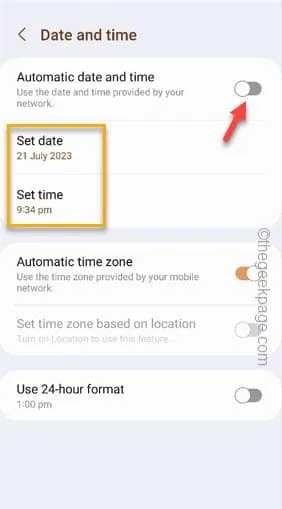
Etapa 5 – Além disso, certifique-se de alternar o modo “ Fuso horário automático ” para “ Ativado ”.
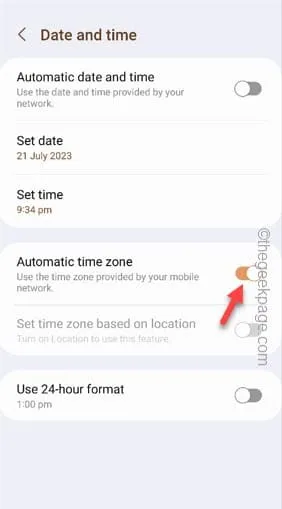
Correção 3 – Forçar parada da Play Store
Passo 1 – Deslize para baixo para ter acesso ao centro de notificações. Abra Configurações a partir daí.
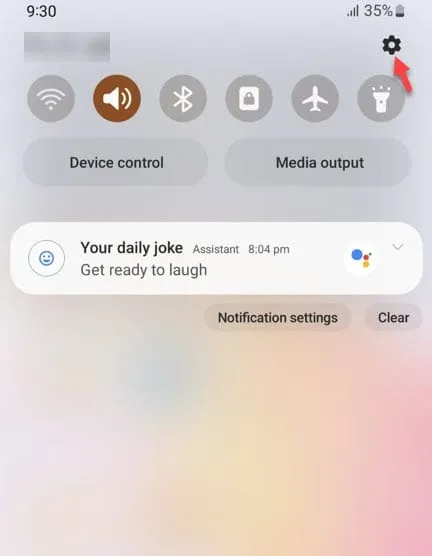
Passo 2 – Abra os “ Aplicativos ” a partir daí.
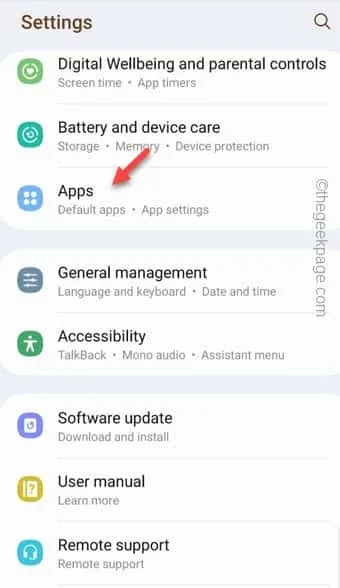
Passo 3 – Pesquise a “ play store ” e abra a “ Google Play Store ” nos resultados da pesquisa.
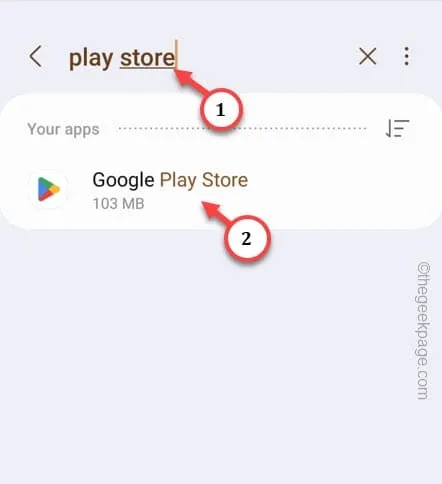
Passo 4 – Basta tocar na opção “ Force Stop ” para forçar o stop da Play Store.
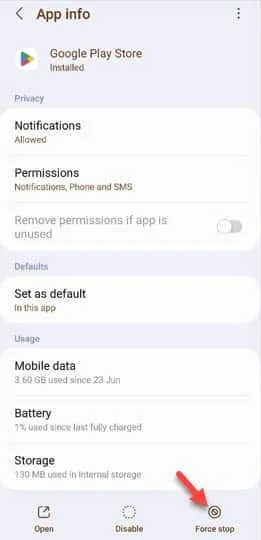
Correção 4 – Limpe o cache da Play Store
Passo 1 – Rapidamente, pressione e segure o ícone da Play Store em sua página inicial.
Passo 2 – Em seguida, toque no pequeno botão de informação “ ⓘ ” para acessá-lo.
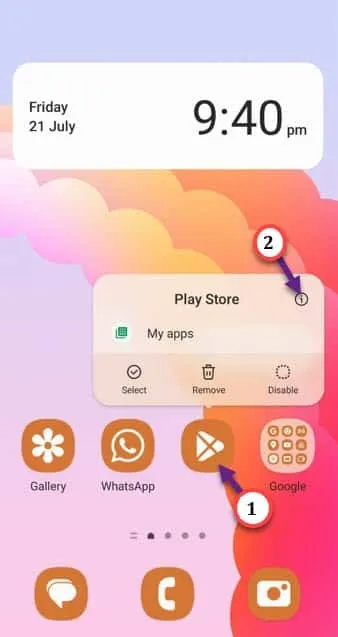
Passo 3 – Abra as configurações de “ Armazenamento ” para acessá-lo.
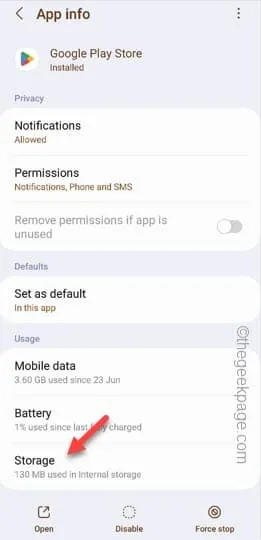
Passo 4 – Você pode facilmente usar o “ Limpar dados ” para limpar o cache da Play Store.
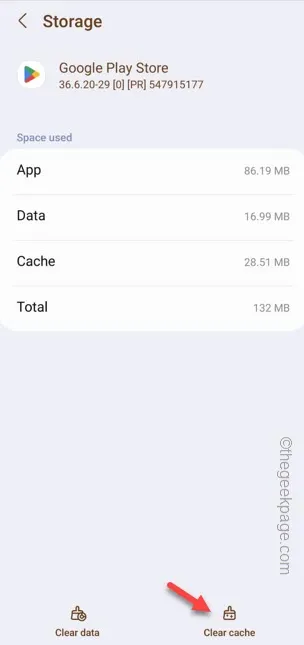
Correção 5 – Atualize a Play Store
Passo 1 – Você pode atualizar a Play Store apenas por dentro. Então, abra a Play Store .
Passo 2 – Depois disso, toque no ícone do perfil no canto superior direito. Em seguida, escolha “ Configurações ”.
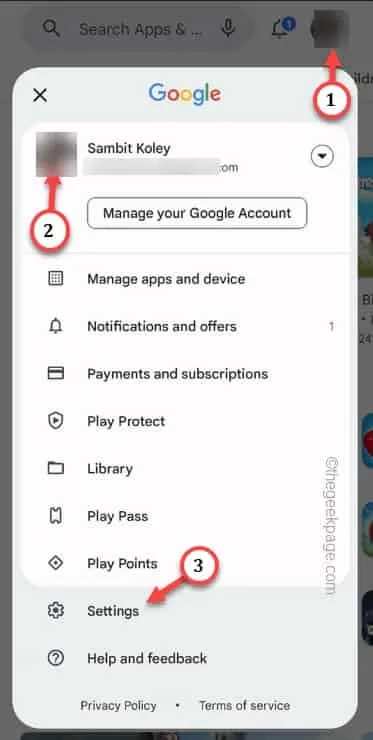
Passo 3 – Entre todas as outras configurações, alterne a seção “ Sobre ”.
Passo 4 – Por fim, toque em “ Atualizar Play Store ” para atualizar a Play Store em seu celular.
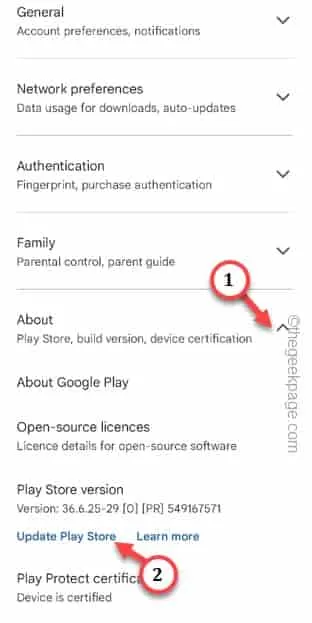
Correção 6 – Mude para o WiFi
Correção 7 – Limpe o cache do Play Services
Passo 1 – Abra as Configurações .
Passo 2 – Após isso, abra as configurações de “ Apps ”.
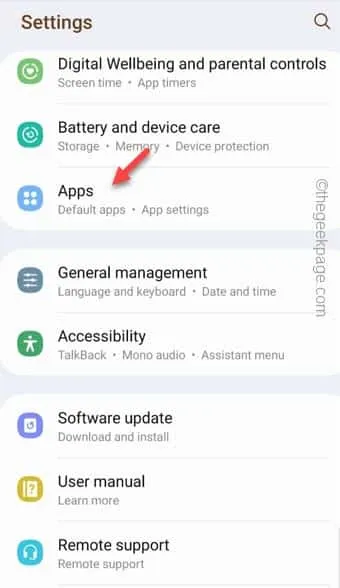
Passo 3 – Procure rapidamente pelo “ play ”.
Passo 4 – Depois disso, toque em “ Google Play Services ” para abri-lo.
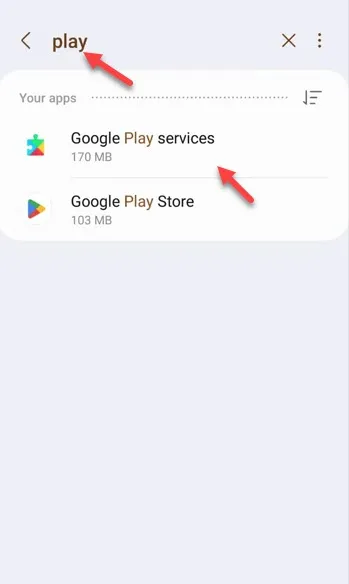
Passo 5 – Lá, toque em “ Armazenamento ” para acessá-lo.
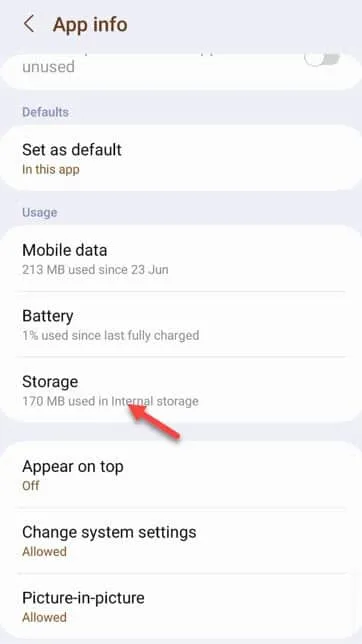
Passo 6 – Por fim, toque em “ Limpar cache ” para limpar o cache do Play Services.
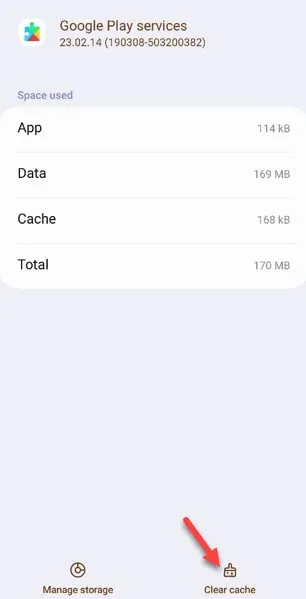
Correção 8 – Desinstale qualquer loja de aplicativos alternativa
Correção 9 – Desinstale as atualizações da Play Store
Passo 1 – Segure diretamente o ícone da Play Store e toque no ícone “ ⓘ ” para abrir as configurações.
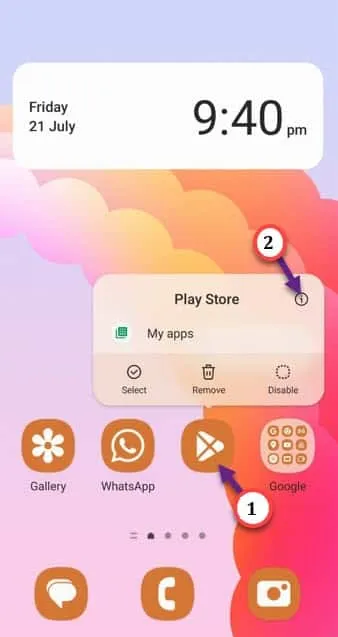
Passo 2 – Basta tocar nos três pontos e, em seguida, tocar em “ Desinstalar atualizações ” para desinstalar as atualizações de seus telefones.
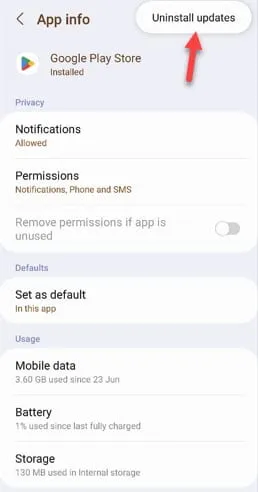
Correção 10 – O telefone deve ter armazenamento suficiente
Passo 1 – Apenas o lado para baixo uma vez. Quando vir este ícone “⚙️” ali, toque nele.
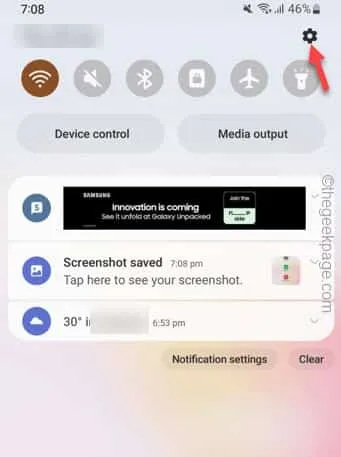
Passo 2 – Abra a opção “ Bateria e cuidados com o aparelho ”.
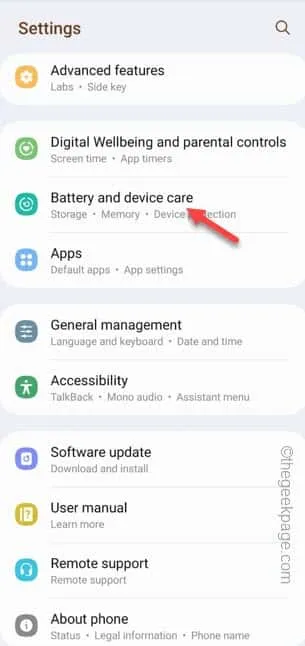
Passo 3 – Na mesma página, abra a opção “ Armazenamento ”.
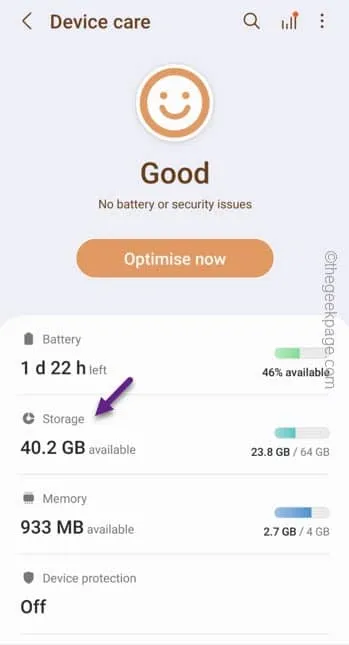
Etapa 4 – Na seção Armazenamento interno, você terá uma breve ideia sobre a situação de armazenamento em seu telefone.
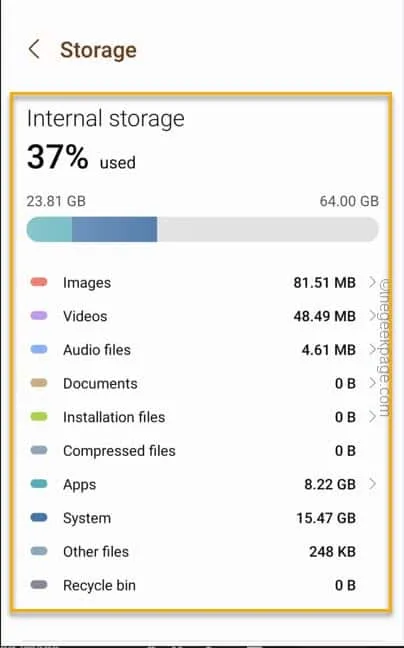



Deixe um comentário